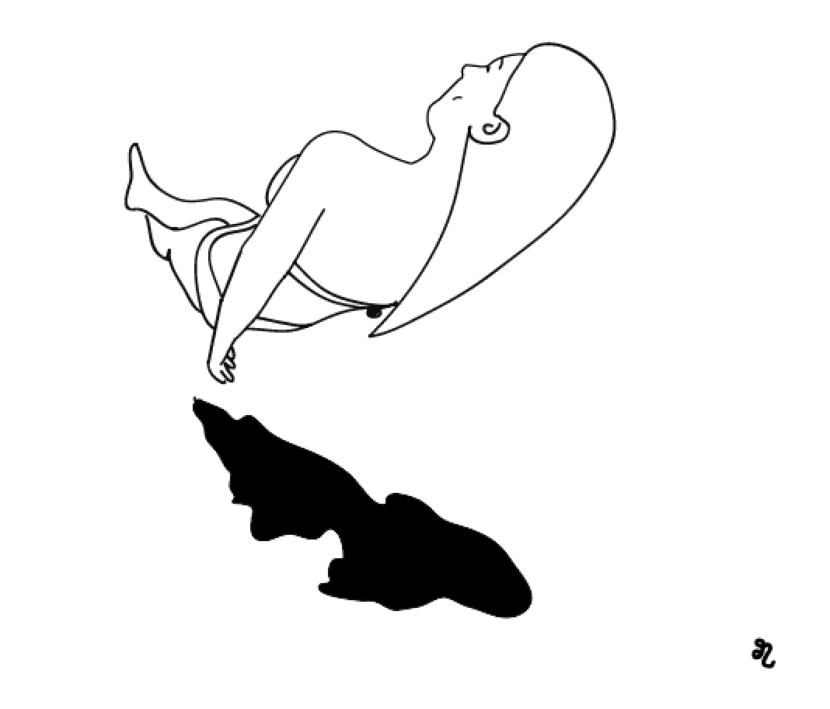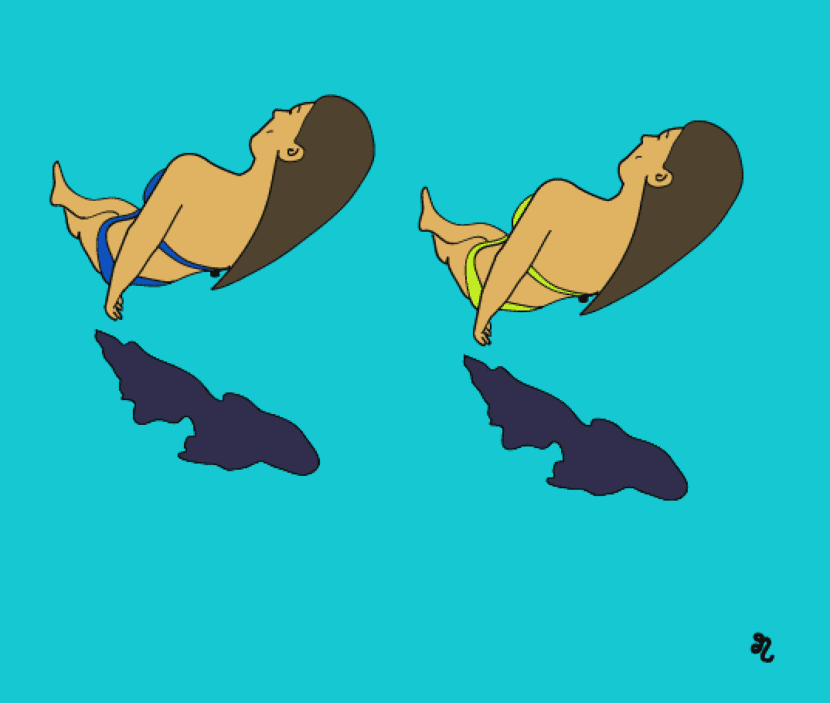
Illustrator és un instrument de disseny que ens proporciona moltes eines per aconseguir resultats professionals. Podem explotar els seus recursos sense límits i aprendre les eines bàsiques que ens ofereix és clau per començar a treure-li partit.
Si t'has iniciat en el món gràfic i t'agrada il·lustrar, crear traços i donar-li forma a les teves idees però se't fa pesat pintar cada zona amb el pinzell, no et preocupis, hi ha una eina que et va a proporcionar aquest temps que et falta.
El primer pas és crear una il·lustració a través de traços. Aquests han d'estar tancats, És a dir, que estiguin units. Per què? Per poder utilitzar l'eina pintura interactiva, la qual ens permetrà pintar cadascuna de les zones de manera ràpida i senzilla.
Preparar els traços en Illustrator
Un cop creats els traços, els seleccionem i al menú superior seguim la següent ruta: Objecte - Pintura interactiva - Crear. Amb aquest pas, aconseguirem unificar els traços encara que s'ubiquin en capes diferents. Una altra opció, és Expandir tota la selecció.
Barra d'eines
A continuació, ja podem deseleccionar els traços i dirigir-nos a la barra d'eines que tindrem situada, normalment, en un dels laterals. Busquem la icona de el pot de pintura interactiva. L'accés ràpid s'aconsegueix prement les tecles, en cas utilitzar un dispositiu Apple, fn + K. En cas que no tinguis visible la barra d'eines dirigeix-te a del menú superior i segueix la següent ruta: Finestra - Eines.
pintura Interactiva
Un cop tinguem localitzada i seleccionada la eina de pintura interactiva, Triarem el color desitjat i l'aplicarem a cadascuna de les zones. Un dels avantatges d'utilitzar aquesta eina és la precisió i el temps que estalviem. Ens permet poder fer una major nombre de proves color.
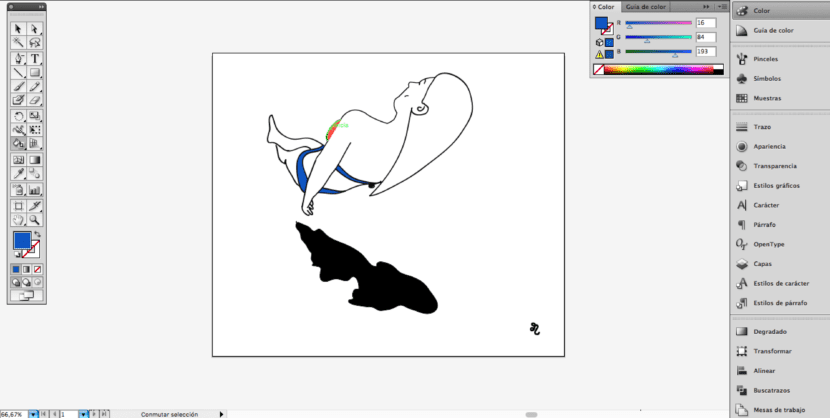
Mostra de colors
Si ja tenim marcats els colors exactes que volem utilitzar, podem guardar en les mostres dels color que aplicarem i quan tinguem l'eina de pot de pintura interactiva seleccionada, veurem que a sobre de la icona ens apareixeran tres quadres de color, corresponents als colors que tenim guardats en les mostres. Podrem canviar el color que volem aplicar a través de les fletxes del teclat.